هل ترغب في معرفة كيفية إعادة تعيين واجهة إدارة APC UPS إلى تكوين الافتراضيات المصنع؟ في هذا البرنامج التعليمي، ونحن نذهب لتظهر لك جميع الخطوات المطلوبة لإعادة تعيين إلى واجهة NMC2 من UPS APC في 5 دقائق أو أقل.
حقوق الطبع والنشر © 2018-2021 من قبل Techexpert.tips.
جميع الحقوق محفوظة. لا يجوز استنساخ أي جزء من هذا المنشور أو توزيعه أو إرساله بأي شكل أو بأي وسيلة دون إذن كتابي مسبق من الناشر.
قائمة المعدات
هنا يمكنك العثور على قائمة المعدات المستخدمة لإنشاء هذا البرنامج التعليمي.
هذا الرابط سوف تظهر أيضا قائمة البرامج المستخدمة لإنشاء هذا البرنامج التعليمي.
قائمة تشغيل APC UPS:
في هذه الصفحة ، نقدم الوصول السريع إلى قائمة من مقاطع الفيديو المتعلقة بـ APC UPS.
لا تنسى أن تشترك في قناة يوتيوب لدينا اسمه FKIT.
APC UPS - البرنامج التعليمي ذات الصلة:
في هذه الصفحة، ونحن نقدم الوصول السريع إلى قائمة من الدروس المتعلقة APC UPS.
البرنامج التعليمي APC UPS - إعادة تعيين واجهة الإدارة
حدد موقع واجهة إدارة شبكة APC على الجزء الخلفي من APC UPS.
اضغط على زر إعادة الضبط لمدة 20 ثانية.

انتظر تغيير الشبكة أدى إلى اللون البرتقالي.

ستقوم واجهة إدارة شبكة APC UPS بإعادة تعيين التكوين الخاص بها مرة أخرى إلى الافتراضي الخاص بالمصنع.
سيتم إعادة تشغيل واجهة إدارة شبكة APC UPS.
سيتم تعيين تكوين واجهة الشبكة لاستخدام وضع DHCP.
تهانينا! إعادة تعيين تكوين واجهة إدارة APC UPS بنجاح.
البرنامج التعليمي APC UPS - إعادة تعيين واجهة NMC2 باستخدام واجهة الويب
افتح برنامج متصفح وأدخل عنوان IP الخاص بك والوصول إلى واجهة ويب APC.
على شاشة تسجيل الدخول، استخدم اسم المستخدم الافتراضي وكلمة المرور الافتراضية.
• اسم المستخدم الافتراضي: apc
• كلمة المرور الافتراضية: apc

بعد تسجيل الدخول الناجح، سيتم إرسالك إلى لوحة معلومات APC UPS.

الوصول إلى قائمة التحكم والوصول إلى قائمة الشبكة وتحديد الخيار المسمى إعادة تعيين.

حدد خيار إعادة تعيين جميع وانقر على زر تطبيق.
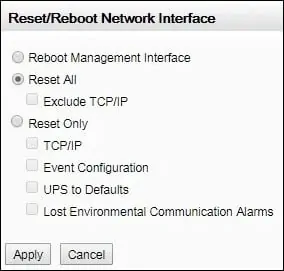
تهانينا! إعادة تعيين تكوين بطاقة إدارة APC UPS بنجاح.
